Содержание:
Несмотря на объявленное компанией Adobe прекращение поддержки Flash в 2020 году, плагин Flash Player продолжает активно использоваться в интернет-обозревателях для доставки видеоконтента пользователям, а мультимедийная платформа является распространенной основой для веб-приложений. В популярном Яндекс.Браузере плагин интегрирован, и обычно страницы, на которых есть flash-содержимое, отображаются без проблем. Если же сбои в работе платформы возникают, следует разобраться в причинах и применить один из способов устранения ошибок.
Причин неработоспособности Flash Player в Яндекс.Браузере может быть несколько, как и способов, с помощью которых решается проблема. Рассматривая нижеописанные инструкции, желательно идти пошагово, выполняя рекомендации поочередно до наступления ситуации, при которой сбои и ошибки не наблюдаются.
Причина 1: Проблема со стороны сайта
Ошибки обозревателя, возникающие при попытке просмотра флеш-содержимого веб-страниц не обязательно вызваны неработоспособностью каких-либо программных или аппаратных компонентов используемой системы. Достаточно часто мультимедиа-контент не отображается должным образом из-за проблем веб-ресурса, на котором он размещен. Поэтому, прежде чем переходить к кардинальным способам решения проблем с Flash Player в Яндекс.Браузере, следует удостовериться, что технология не работает глобально при открытии разных веб-страниц.
- Для проверки работоспособности софта в аспекте обработки flash-контента проще всего использовать специальную страницу справки по работе с платформой официального сайта Adobe, открыв ее в Yandex.Browser.
- Здесь присутствует специальный проверочный флеш-ролик, который однозначно должен отображаться правильно. Если анимация отображается корректно, а на странице другого сайта возникают проблемы, можно констатировать, что «виноват» сторонний веб-ресурс, разместивший контент, а не Яндекс.Браузер или плагин.
Если же анимация не работает, перейдите к следующим способам устранения ошибок Flash Player.
Страница технической поддержки Adobe Flash Player
Причина 2: Flash Player отсутствует в системе
Первое, что нужно проверить при обнаружении некорректного отображения flash-содержимого веб-страниц в Яндекс.Браузере – это наличие компонентов платформы в системе. По каким-либо причинам или случайно Флеш Плеер мог быть попросту удален.
- Откройте Яндекс.Браузер
- Напишите в адресной строке:
browser://pluginsЗатем нажмите «Ввод» на клавиатуре.
- В открывшемся перечне дополнительных компонентов обозревателя должна присутствовать строка «Adobe Flash Player – Версия XXX.XX.XX.X». Ее наличие говорит о присутствии плагина в системе.
- Если компонент отсутствует,
инсталлируйте его, воспользовавшись инструкцией из материала:
Урок: Как установить Adobe Flash Player на компьютер
Поскольку в Яндекс.Браузере используется PPAPI-версия Флеш Плеера, а сам обозреватель построен на движке Blink, используемый в Chromium, при загрузке инсталлятора компонентов с сайта Adobe важно выбрать правильную версию пакета!
Причина 3: Плагин деактивирован
Ситуация, когда платформа инсталлирована в системе, а плагин Flash Player не работает именно в Яндекс.Браузере, а в других обозревателях функционирует нормально, может свидетельствовать о том, что компонент отключен в настройках обозревателя.
Для устранения проблемы выполните шаги по активации Флеш Плеера в Яндекс.Браузере.
Подробнее: Flash Player в Яндекс.Браузере: включение, отключение и автообновление
Причина 4: Устаревшая версия компонента и/или обозревателя
Adobe постоянно выпускает обновленные версии рассматриваемого дополнения для браузеров, устраняя таким образом обнаруженные уязвимости платформы и решая другие проблемы. Устаревшая версия плагина, наряду с другими причинами, может привести к невозможности отображения flash-содержимого веб-страниц.
Зачастую повышение версии плагина в Яндекс.Браузере происходит в автоматическом режиме и осуществляется одновременно с обновлением обозревателя, что не требует вмешательства пользователя. Поэтому простейшим методом получить последнюю версию рассматриваемого дополнения является обновление браузера. Процедура описана в статье по ссылке ниже, выполните перечисленные в ней шаги инструкций.
Подробнее: Как обновить Яндекс.Браузер до последней версии
Если сбои в работе мультимедийной платформы не исчезают после обновления Яндекс.Браузера, не лишним будет проверить версию плагина и при необходимости актуализировать ее вручную. Для проверки актуальности версии Флеш Плеера:
- Откройте перечень установленных дополнительных компонентов, введя
browser://pluginsв адресной строке и нажав «Ввод» на клавиатуре. - Зафиксируйте номер версии установленного компонента «Adobe Flash Player».
- Перейдите на веб-страницу «About FlashPlayer» официального сайта Adobe и узнайте номер актуальной версии компонентов из специальной таблицы.
Если номер доступной для установки версии платформы выше номера инсталлированного плагина, проведите обновление. Описание процесса актуализации версии Флеш Плеера в автоматическом и ручном режиме доступно в материале:
Урок: Как обновить Adobe Flash Player в Яндекс.Браузере?
Причина 5: Конфликт плагинов
В процессе эксплуатации Windows, частой установке программ и/или компонентов системы может сложиться ситуация, когда в ОС будет присутствовать две разновидности плагина Flash Player – NPAPI- и компонент более современного и безопасного типа PPAPI, который и поставляется вместе с Яндекс.Браузером. В отдельных случаях компоненты конфликтуют, что приводит к неработоспособности отдельных элементов веб-страниц в обозревателе. Для проверки и исключения подобного явления следует сделать следующее:
- Откройте Яндекс.Браузер и перейдите на страницу, содержащую перечень дополнений. После открытия списка кликните опцию «Подробнее».
- В том случае, когда отображается более одного компонента с именем «Adobe Flash Player», деактивируйте первый по списку посредством нажатия ссылки «Отключить».
- Перезагрузите обозреватель и проверьте работоспособность плагина. Если действие не принесло результата, отключите второй плагин в перечне, а первый активируйте вновь.
- При отсутствии положительных результатов после выполнения трех шагов выше подключите оба компонента, наличествующих в списке дополнений, и переходите к рассмотрению других причин проявления сбоев при работе Флеш Плеера в Яндекс.Браузере
Причина 6: Аппаратная несовместимость
Причиной появления ошибок при просмотре мультимедиа-содержимого веб-страниц, открываемых с помощью Яндекс.Браузера и созданных с применением технологии Flash, могут служить аппаратные сбои, вызванные несовместимостью отдельных компонентов и софта. Чтобы устранить данный фактор, необходимо отключить аппаратное ускорение, используемое Флеш Плеером для уменьшения нагрузки на движок обозревателя.
- Откройте страницу, включающую в себя любое флеш-содержимое, и кликните правой кнопкой мыши по области плеера, что приведет к появлению контекстного меню, в котором нужно выбрать пункт «Параметры…».
- В появившемся окошке «Параметры Adobe Flash Player» на вкладке «Отображение» снимите отметку с чекбокса «Включить аппаратное ускорение» и нажмите кнопку «Закрыть».
- Перезагрузите браузер, откройте страницу с флеш-содержимым и проверьте, устранена ли проблема. Если ошибки все равно проявляются, установите отметку в чекбоксе «Включить аппаратное ускорение» вновь и используйте другие методы устранения сбоев.
Причина 7: Некорректная работа ПО
Если вышеперечисленные причины неработоспособности Flash Player после своего устранения не приносят изменения ситуации, следует применить наиболее кардинальный метод – полную переустановку задействованных при работе с платформой программных компонентов системы. Переустановите и обозреватель, и набор компонентов Flash, выполнив пошагово следующее:
- Удалите Яндекс.Браузер полностью, следуя инструкциям из материала по ссылке ниже. Рекомендуется использовать второй способ, описанный в статье.
- Деинсталлируйте Adobe Flash Player, пошагово выполнив указания из урока:
- Перезагрузите ПК.
- Установите Яндекс.Браузер. О том, как это сделать правильно, рассказано в статье на нашем сайте:
- После инсталляции обозревателя проверьте корректность отображения флеш-контента. Велика вероятность, что выполнение следующего шага не потребуется, так как установщик браузера содержит в том числе плагин Adobe Flash Player последней версии и его переустановка часто решает все проблемы.
- Если четыре первых шага настоящей инструкции не приносят результата, инсталлируйте пакет Flash Player, полученный с официального сайта разработчика, выполнив указания из материала, доступного по ссылке:
Подробнее: Как установить Adobe Flash Player на компьютер
Подробнее: Как полностью удалить Яндекс.Браузер с компьютера?
Урок: Как удалить Adobe Flash Player с компьютера полностью
Подробнее: Как установить Яндекс.Браузер на свой компьютер
Читайте также: Почему не устанавливается Яндекс.Браузер
Таким образом, после выполнения рекомендаций, изложенных выше, все неполадки Adobe Flash Player в Яндекс.Браузере должны остаться в прошлом. Надеемся, использование одного из самых популярных интернет-обозревателей и самой распространенной мультимедиа-платформы больше не доставит неприятностей читателю!
 lumpics.ru
lumpics.ru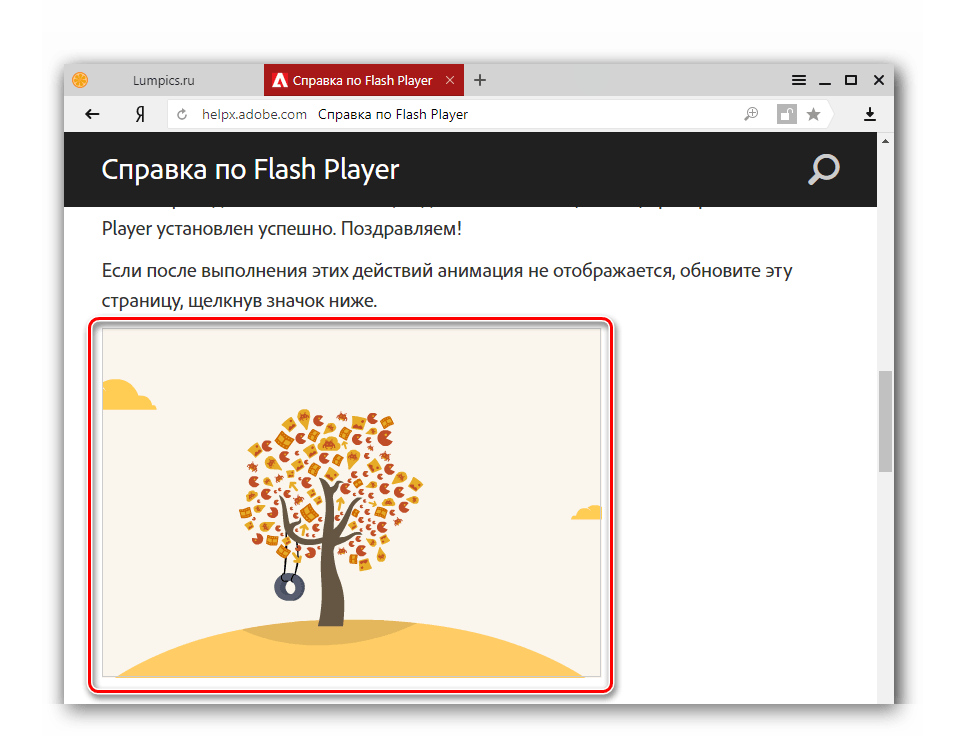
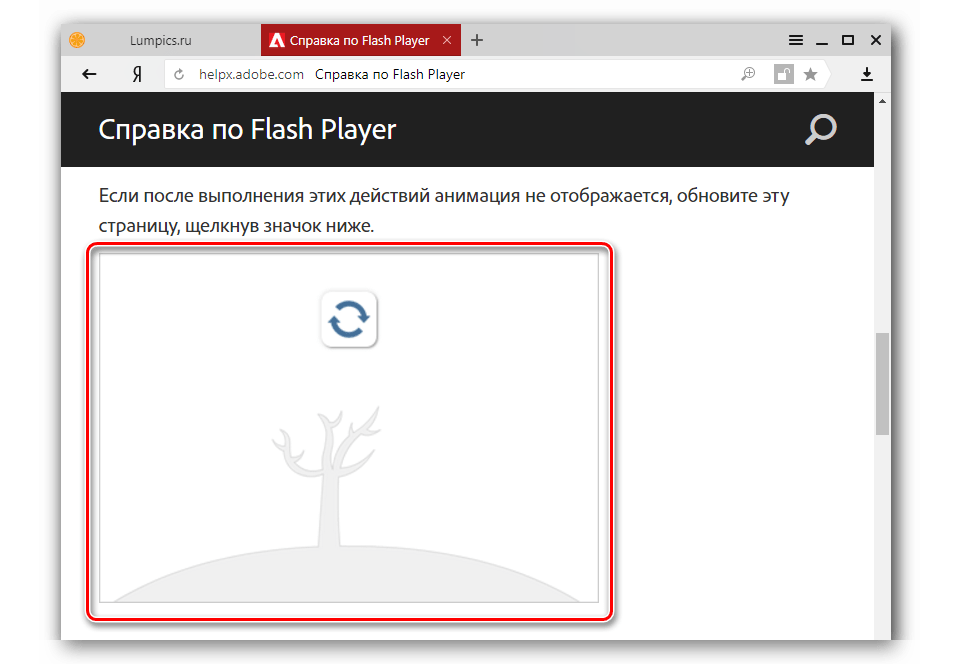
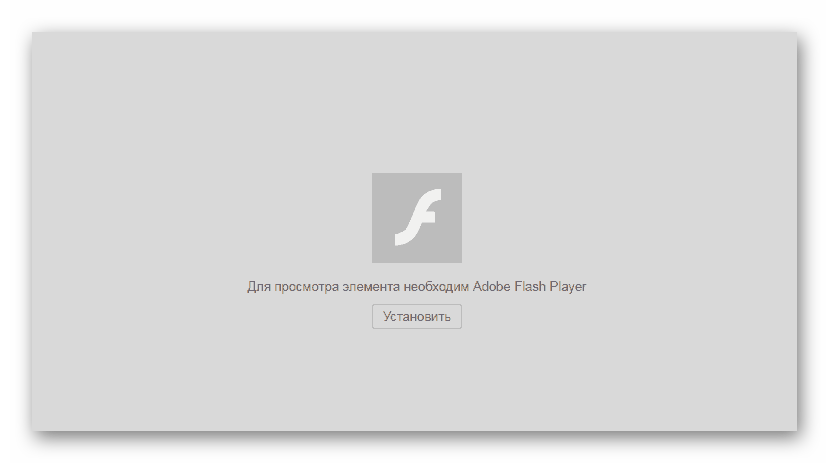
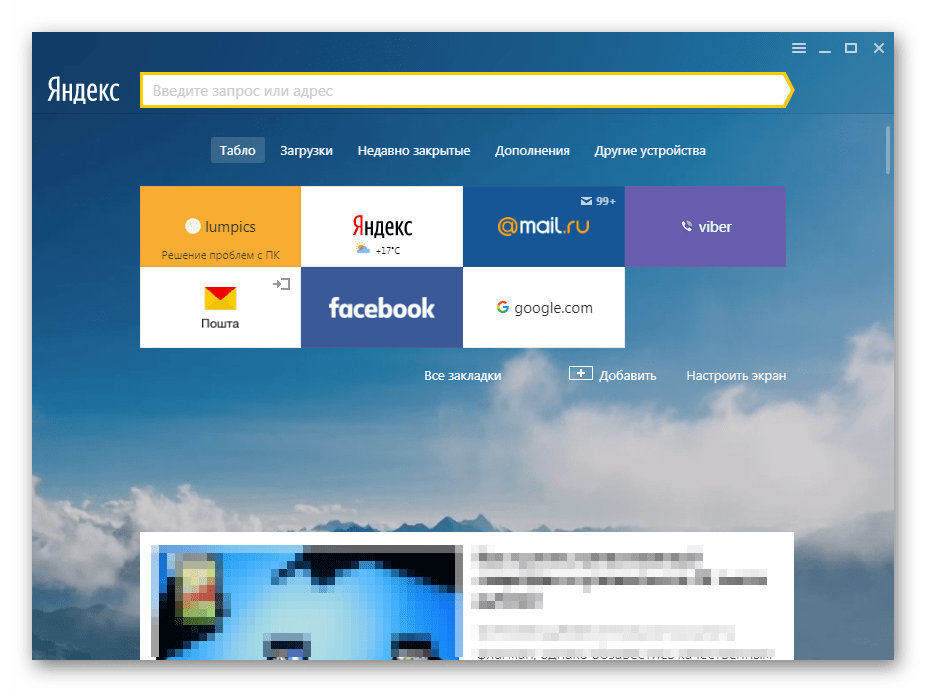
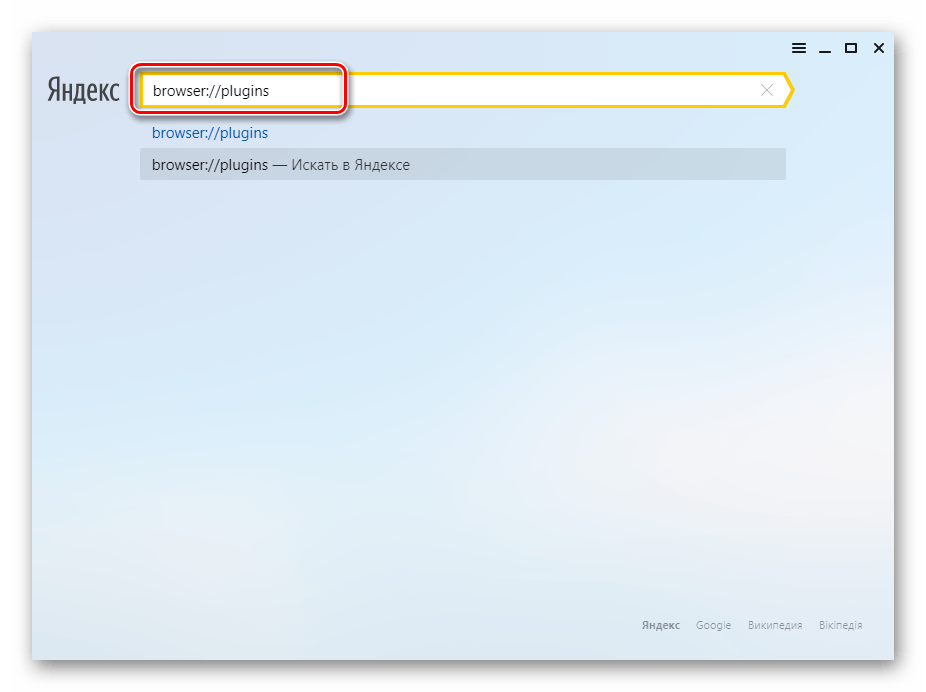
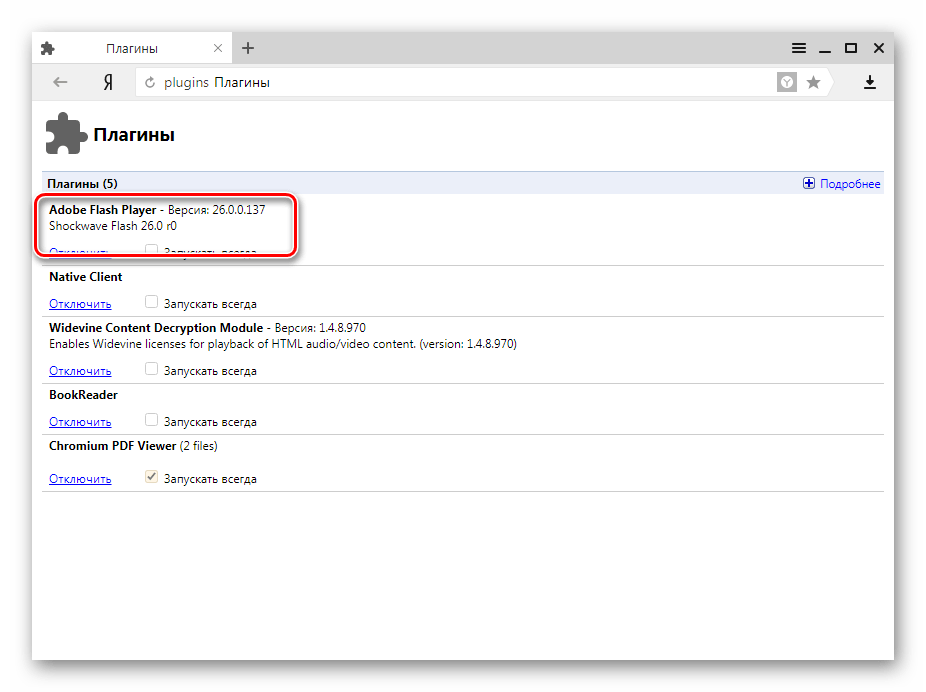
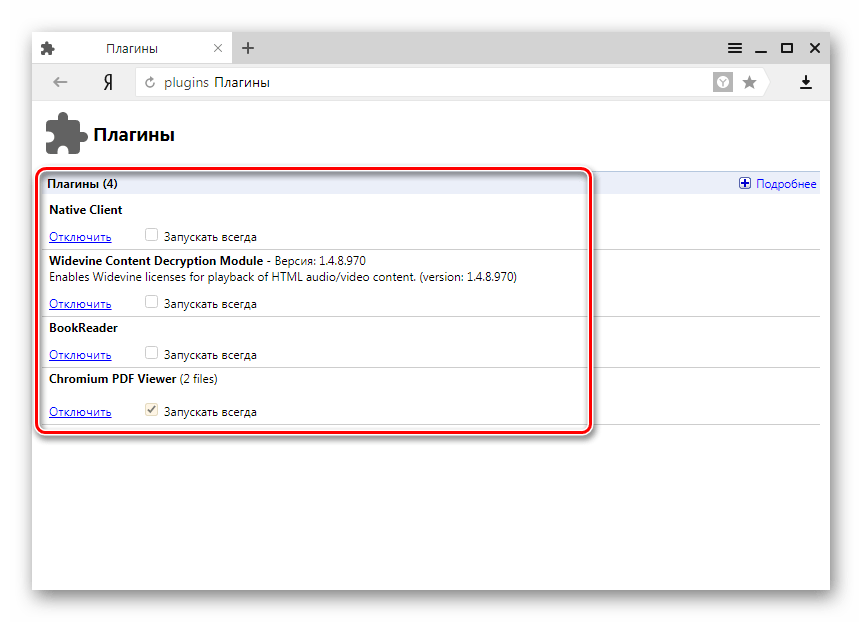
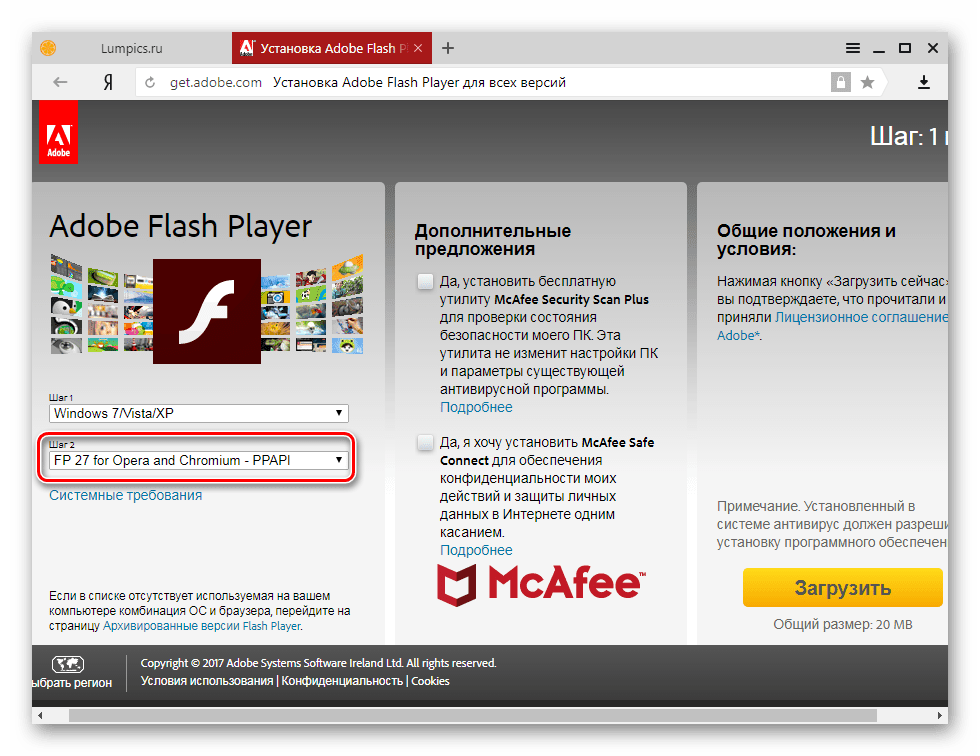
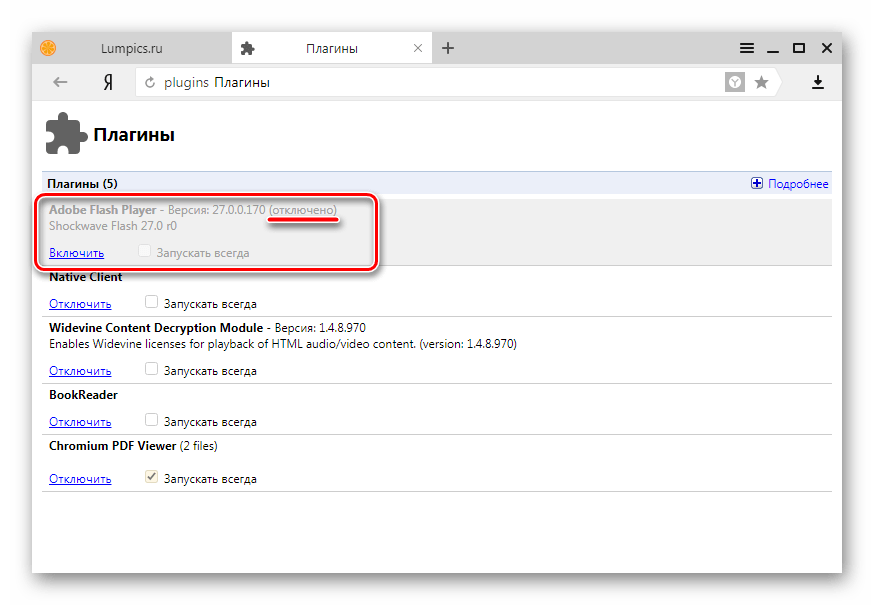
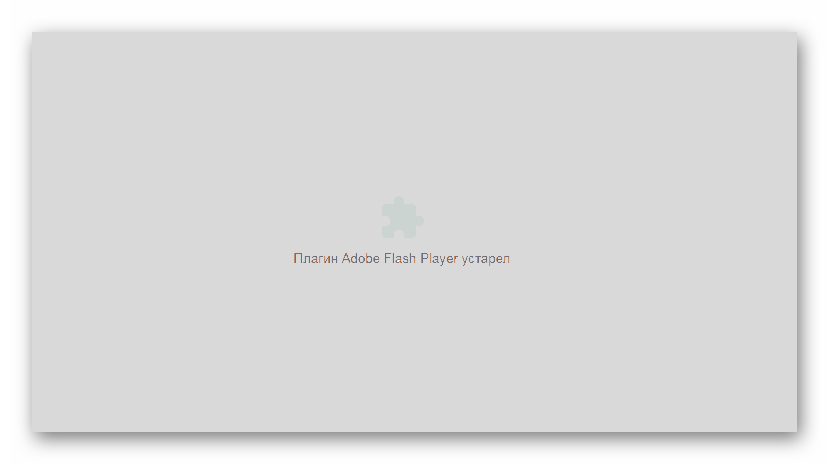
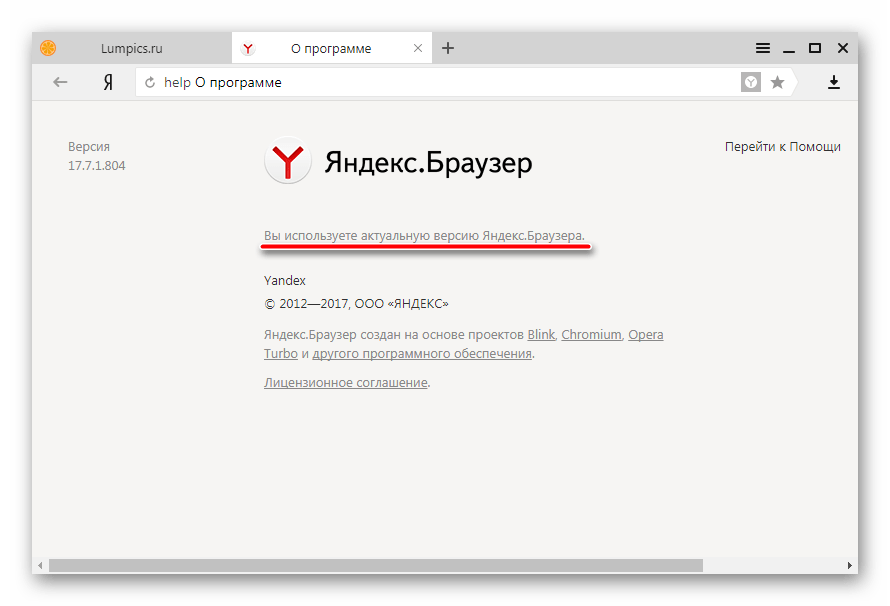
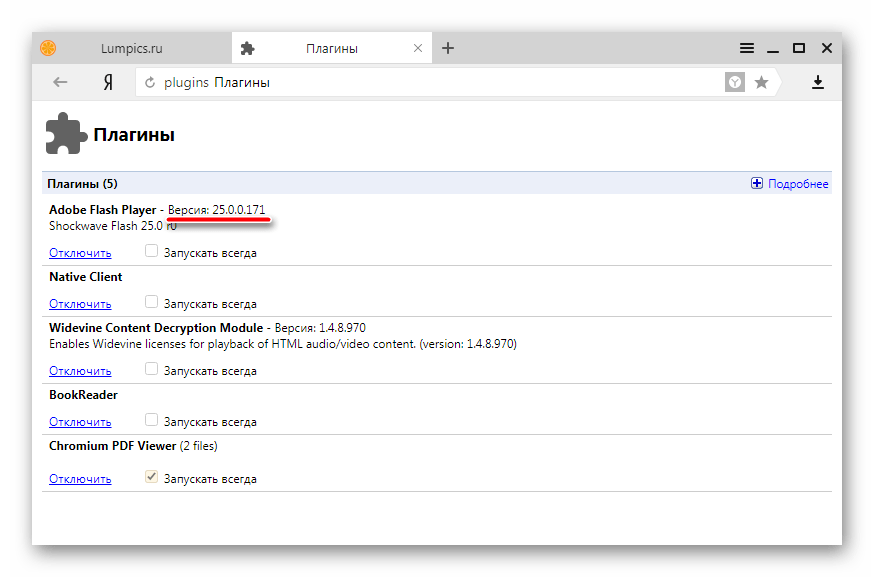
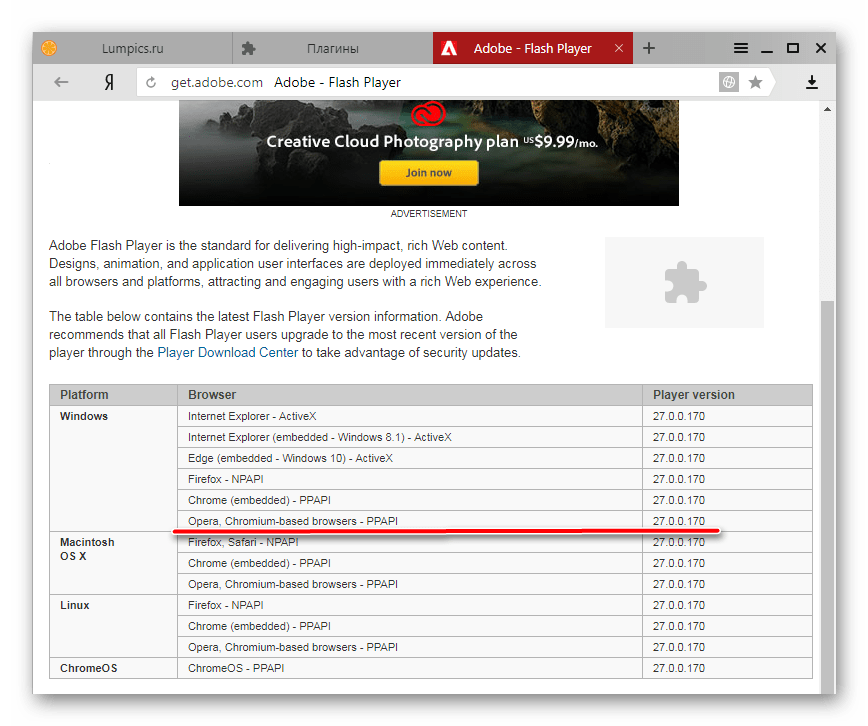
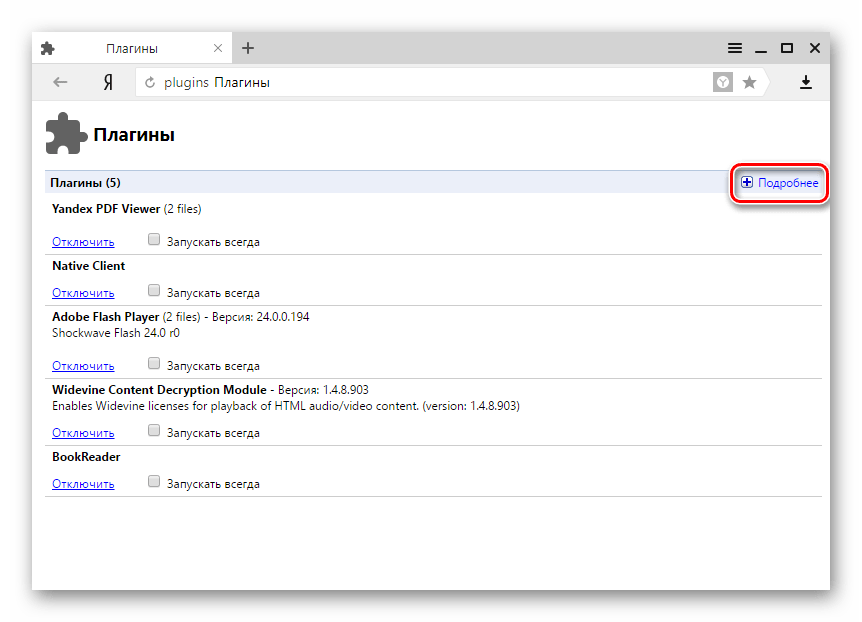
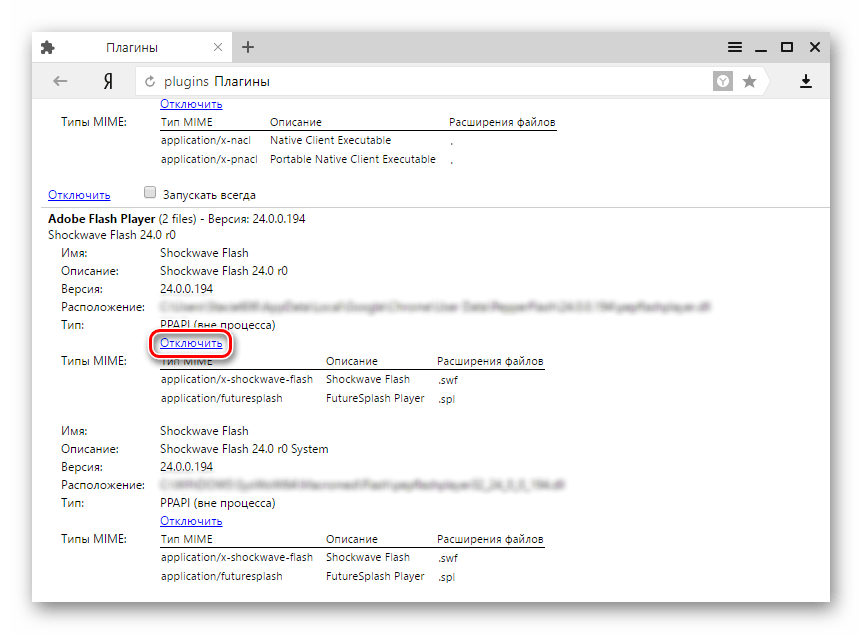
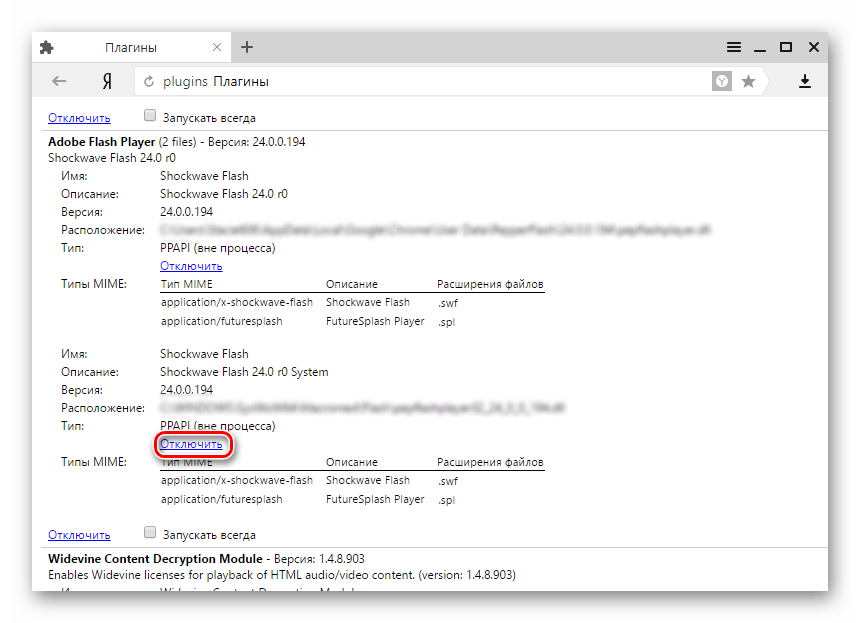
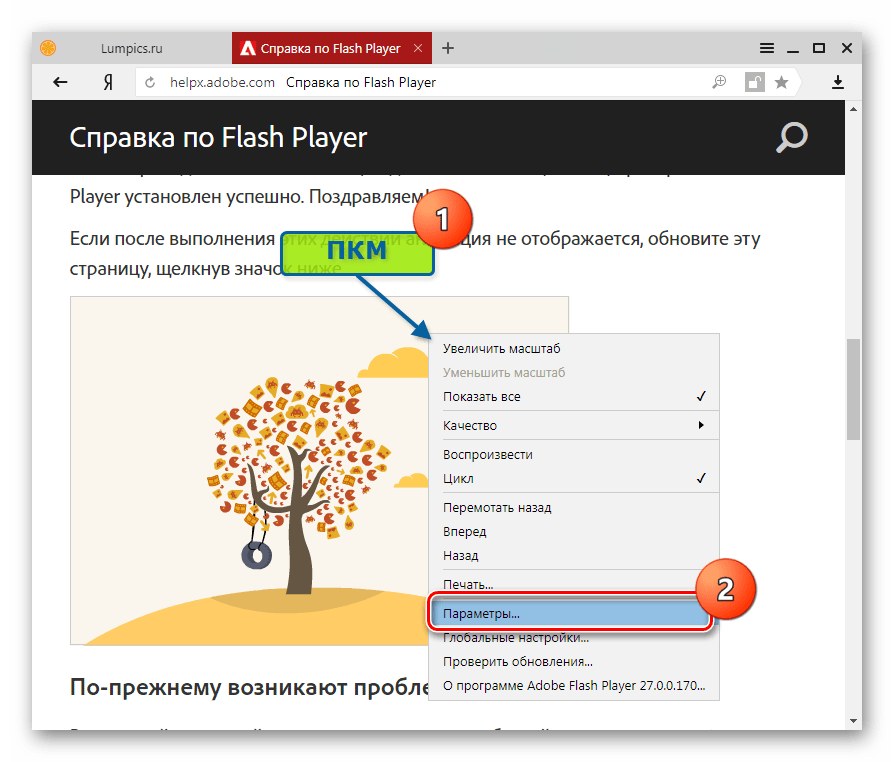
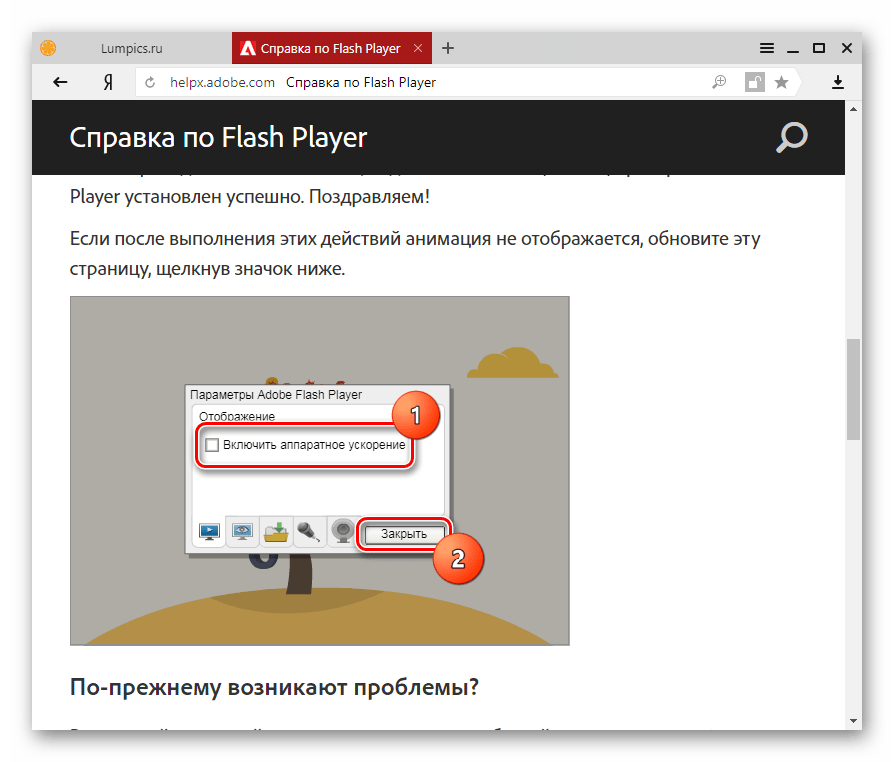
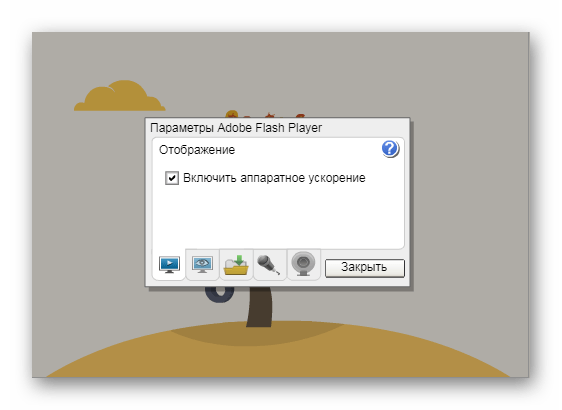
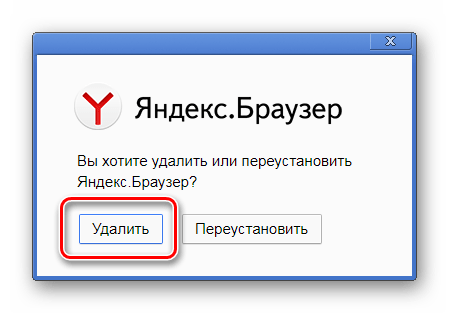
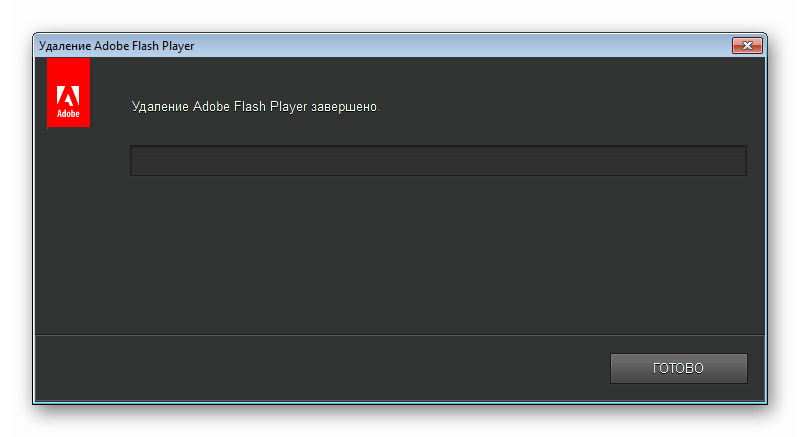
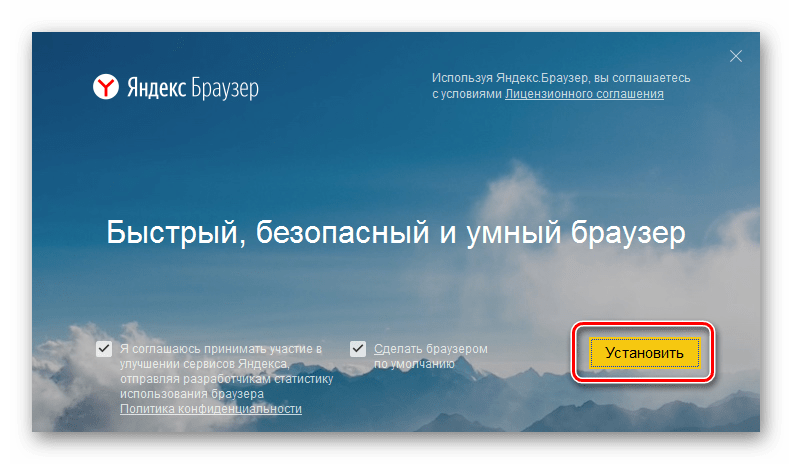
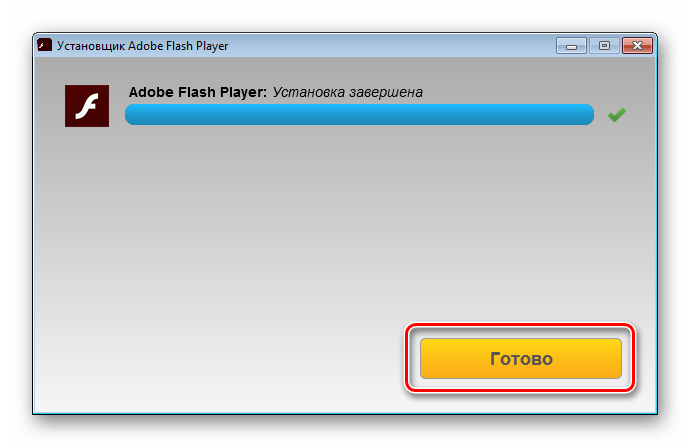






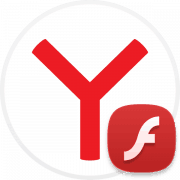


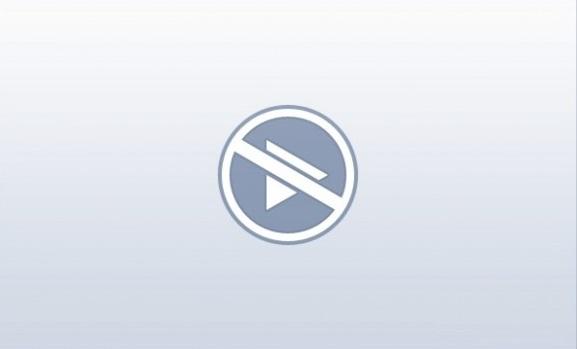


Испробовала все варианты ни один не помог. Не знаю что делать.
Здравствуйте. Проверочный ролик, ссылка на который приведена в первом способе, у вас отображается или нет? Flash Player не работает на всех сайтах или на каком-то определенном?
Я знаю, как решить проблему раз и навсегда. Я удалил Яндекс браузер, поставил вместо него Firefoxe и больше ни разу не сталкивался с этой проблемой. И на другом компьютере в процессе избавления от этого глючного браузера.
Здравствуйте, Владимир. Метод ваш в отдельных ситуациях эффективен, но слишком кардинален, чтобы рекомендовать его для решения проблемы, о которой статья. С таким подходом менять браузеры придется регулярно и довольно часто, ведь идеального софта не существует. Возникновение сбоев и проявление ошибок случается при работе практически всех многофункциональных и сложных программ, к тому же, далеко не во всех неприятностях виноват разработчик того или иного ПО.
почему в Yandex Browser версии 17.4.1.919 нет флеш плеера в строке плагини под виндовс хр
Флеш Плеер был установлен в систему? Работает ли он в других браузерах? Выполняли ли вы его обновление?
Старая Виста. Новый флеш плеер, нужная версия — Opera, Chromium-based browsers — PPAPI, новый яндекс, все установлено. Хотя в плагинах его почему-то нет. Видео допустим с яндекса или ютуба работает, а онлайн тв ростелеком нет, картинка «установить флеш плеер», проверочный ролик тоже не работает. При проверке компьютера на пишет «Flash Player предварительно установлен в Google Chrome, но не включен.» Несколько раз все удаляла и переустанавливала, перезагружала, толку ноль!
Кстати, в хроме всё ВЕЗДЕ(и проверочный ролик) работает и воспроизводит. Хотя нигде в плагинах его тоже нет. Может кто помочь? Грешу на аппаратную несовместимость, но такого окошка с «параметры», если нажать на любой странице на любой флеш-контент, ПРОСТО НЕТ, только «исследовать элемент», что совсем не то.
Спасибо вам большое за статью! Она мне очень помогла ссылкой, где я смогла посмотреть реагирует ли Яндекс на Flash Player. Далее всё само собой стало на места.
Здравствуйте, не могу перейти на страницу тех. поддержки, пишет что нет доступа на этом сервере, что делать?
Здравствуйте. С самой страницей всё в порядке, проверил только что. Указанная вами ошибка может возникать при использовании Прокси-сервера в Яндекс.Браузере и/или если для выхода в интернет задействован «серый» IP. В случае, если эксплуатируете что-либо из указанного отключите, во всяком случае временно, пока не решите проблему с Adobe Flash Player.